個人で簡単なアプリを作成したときにも、通知を欲しい場面がある。 そんなときの通知先にはいくつかの候補先があるが、今回使った LINE Notify がよかった。 やりかたも簡単なので紹介しておく。
設定方法
まずは LINE Notify にアクセスし、ログインをおこなう。 ちなみに、安全なログインのため PIN が表示され、普段使っている LINE アプリの方で認証が必要なので準備しておくことが必要。
https://notify-bot.line.me/ja/
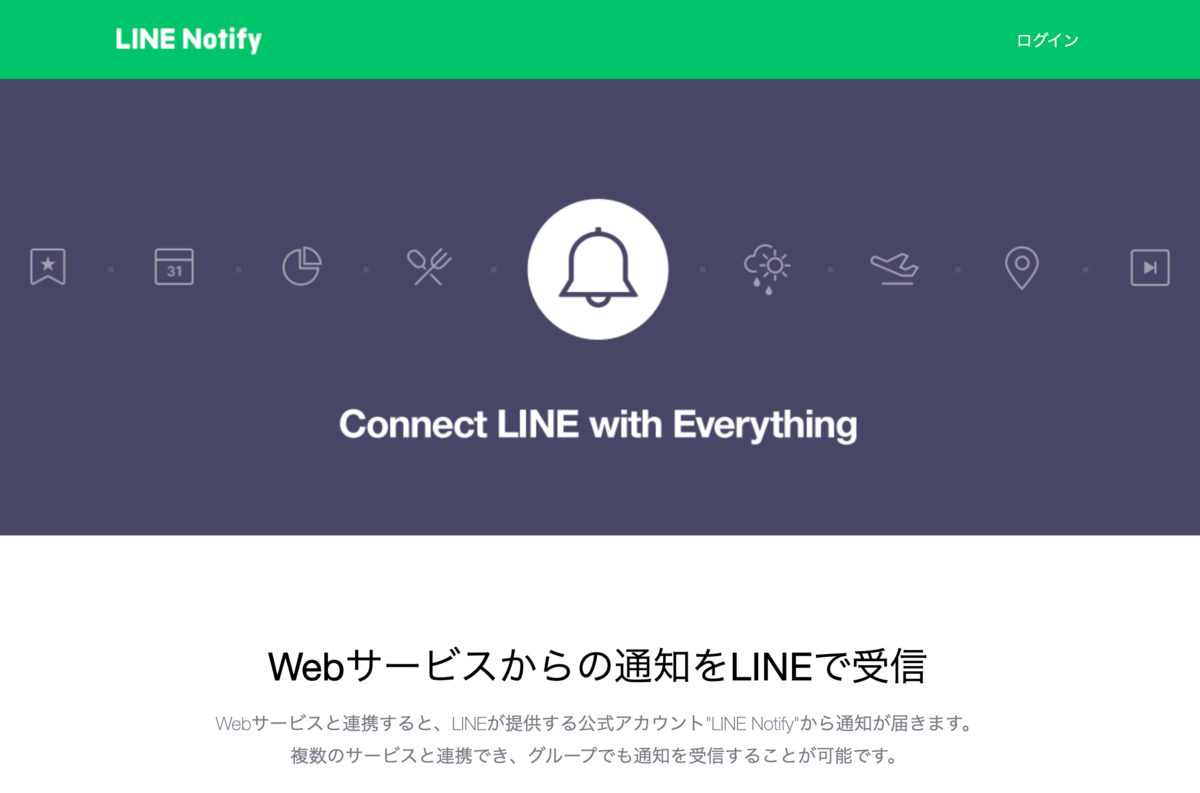
マイページからアクセストークンを発行する
まずはマイページに移動する。


ここでは、「トークン名」と「通知を送信する場所」を指定する。 通知を送信する場所は、個人だったりグループチャットを選べる。 ここは用途で選んでもらえばいいかと。

発行するとトークンがでてくるので、保存しておく。

GAS から送信してみる
Google Apps Script から LINE に送信してみる。 簡易的なものかつ GAS のブラウザ上からおこなったので、var などは目をつむる...。
function myFunction() {
var TOKEN = "あなたのトークンを入れてください"
var messageText = "ここにはメッセージが入ります。";
var options = {
method: "post",
headers: {
Authorization: "Bearer " + TOKEN
},
payload: {
message: messageText
}
};
var url = "https://notify-api.line.me/api/notify";
UrlFetchApp.fetch(url, options);
}
結果的には次のようなメッセージが来る。

まとめ
今回は LINE Notify を紹介した。 以前の記事に LINE Notify を使ったことを紹介していたが、実際に解説した記事となる。
個人的な通知用途だと LINE を日常的に利用していることもあり、LINE Notify は手軽に受け取れるのが良かった。 以前は個人 Slack を立てていたこともありそちらに送っていたが、様々な連携を外してからはオーバースペックであると感じていたので代替手段が見つかってよかった。
1 つデメリットがあるとすれば、PC を触っている時はスマホで LINE を見ない可能性があり、その際は通知を見逃すことがある。 なので、生活スタイルを考えたときに重要度の高い通知には向かないかもしれない。 自分は Apple Watch を使用していて、通知が手元で確認できるので、その点がカバーはできている。